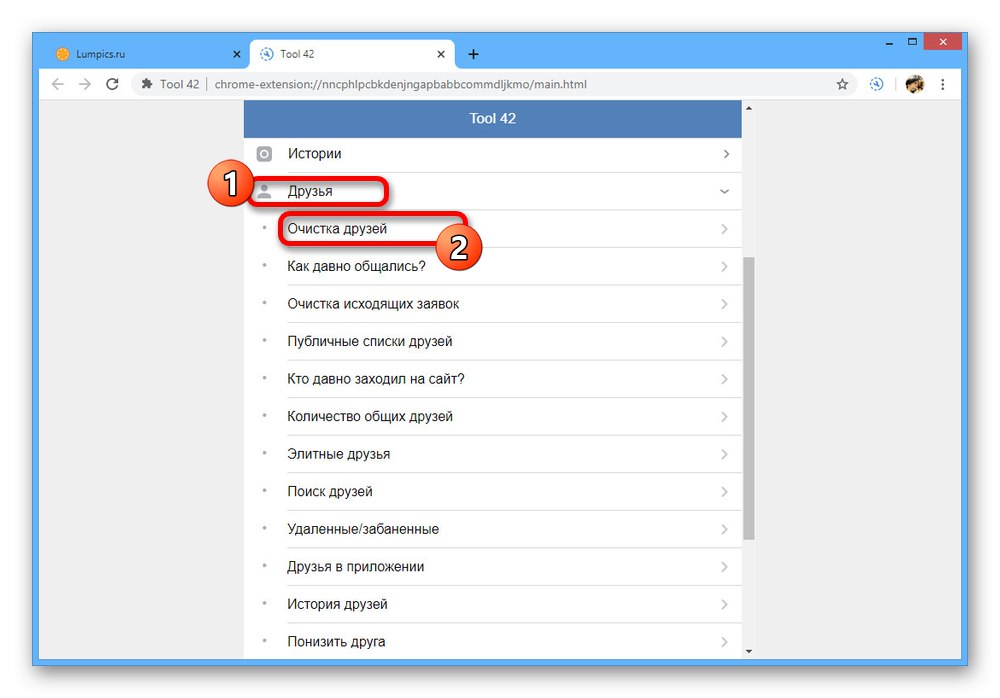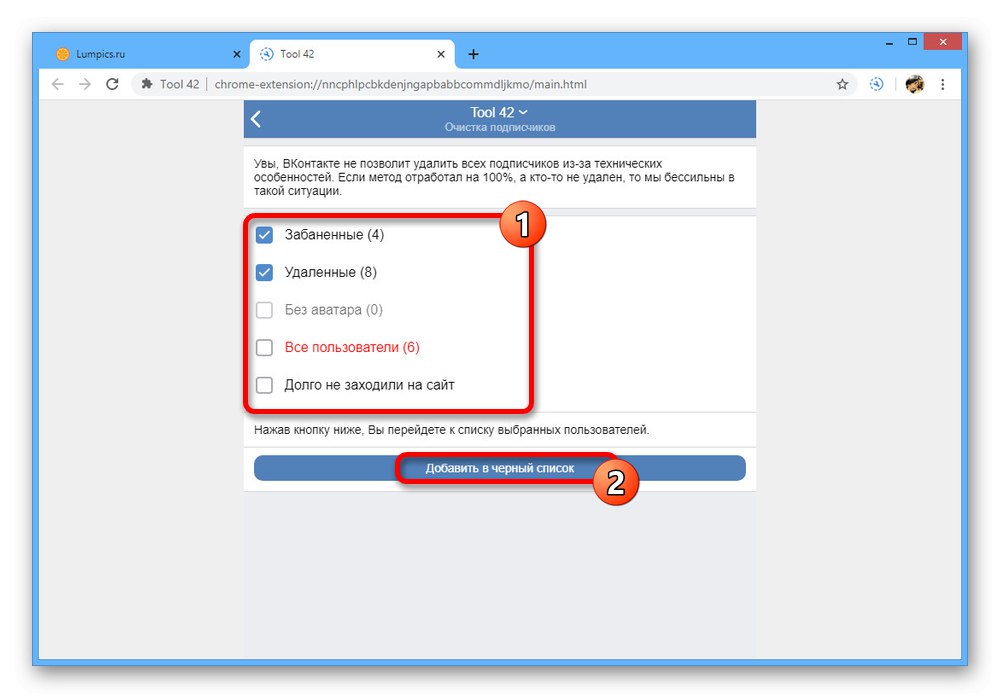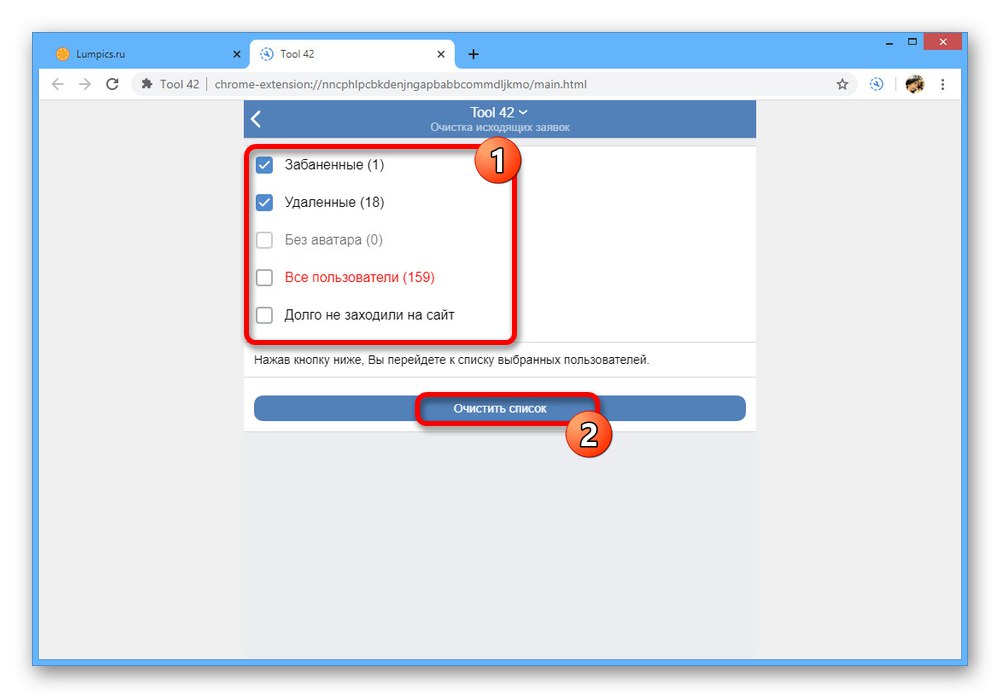Na web mjestu društvene mreže VKontakte registriran je ogroman broj korisnika, uključujući ljude čije su stranice izbrisane ili blokirane. Zbog toga često postoji problem s pojavom brojnih "pasa" na popisu prijatelja, što može znatno pogoršati statistiku računa. Kao dio sljedećih uputa, pokazat ćemo vam nekoliko načina za uklanjanje takvih korisnika s popisa prijatelja.
Skupno brisanje prijatelja iz VK
Vrlo dvojbeno, ali ipak ponekad relevantno rješenje može biti masovno čišćenje popisa prijatelja, uključujući aktivne stranice. Ovu smo metodu detaljnije opisali u zasebnoj uputi na primjeru korištenja posebne skripte za web verziju i programa za računalo.
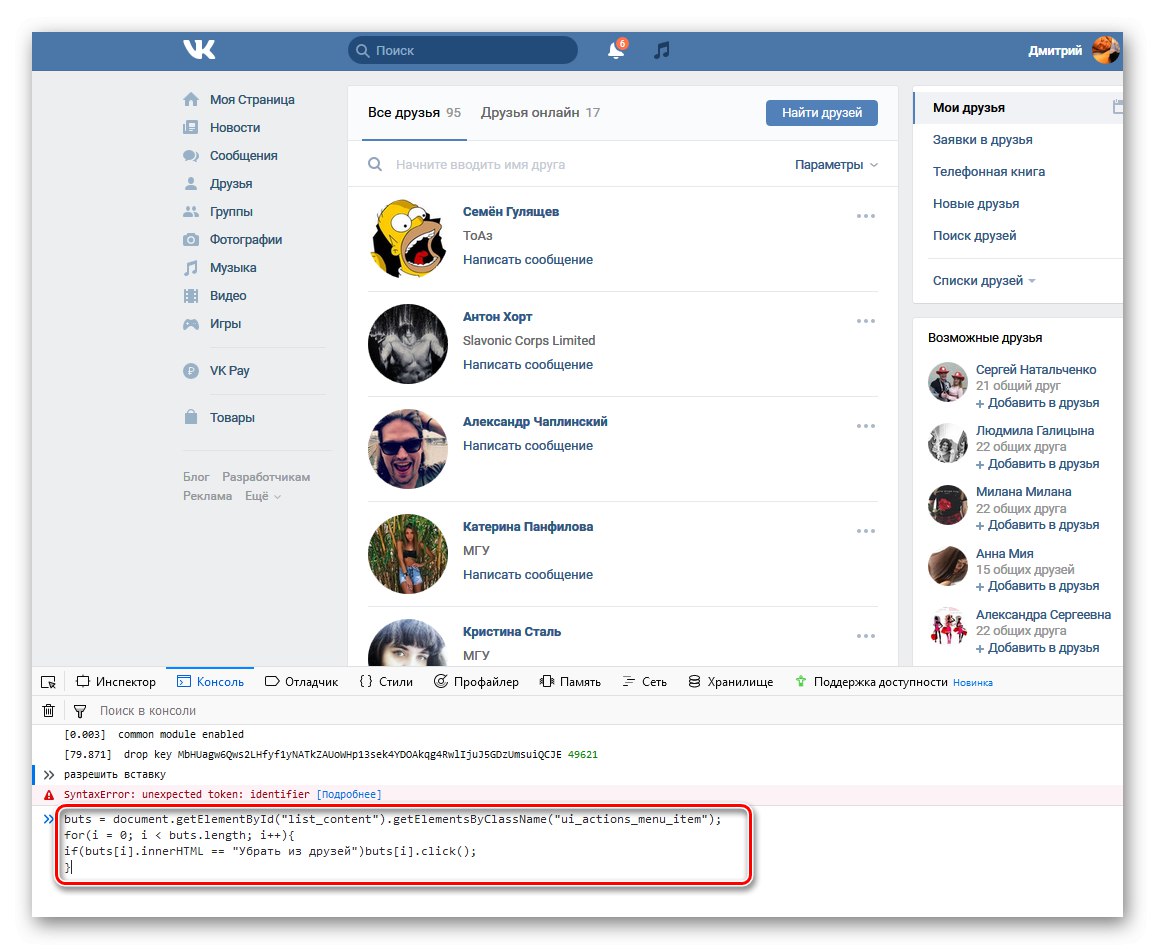
Više detalja: Kako očistiti sve prijatelje VK odjednom
Ovaj pristup sigurno će se riješiti "pasa", ali nakon toga mogu nastati problemi s dodavanjem potrebnih korisnika natrag prijateljima. Osim toga, prebačen u odjeljak "Pretplatnici" izbrisane stranice i dalje će imati štetan učinak na vaš profil i morat ćete ručno obrisati popis.
Pročitajte također: Kako ukloniti pretplatnike VK
Brisanje izbrisanih stranica prijatelja VK
Kao što pretpostavljate, niti službeno web mjesto VKontakte niti mobilna aplikacija po zadanom ne pružaju sredstva za automatsko uklanjanje prijatelja, uključujući izbrisane stranice. S tim u vezi, u obje verzije morat ćete koristiti neovisni, ali još uvijek sasvim siguran softver.
Pročitajte također: Kako izbrisati VK prijatelje
Opcija 1: Proširenje preglednika
Danas nema toliko softvera VKontakte koji mogu pružiti stvarnu pomoć u rješavanju određenih problema. Jedna od prikladnih opcija je proširenje Tool 42, dostupno za instalaciju u internetski preglednik. Google krom.
Napomena: Ostale opcije preglednika nažalost nisu podržane. Osim toga, proširenje je izgrađeno iz aplikacije i zato ponekad neće uspjeti.
Preuzmite Alat 42 iz Chrome web trgovine
- Slijedite gornju vezu na službenu stranicu produženja i upotrijebite gumb "Instalirati"... Dodavanje će trebati potvrditi putem skočnog prozora preglednika.
- LMB na ikoni Alat 42 na gornjoj traci proširenja Google Chrome za otvaranje postavki. Ovdje, prije svega, upotrijebite gumb "Prijava putem VKontaktea"i, ako je potrebno, pružite podatke s računa.
- Nakon prijave putem društvene mreže, odobrite aplikaciji pristup vašem računu. Veliki broj zahtjeva povezan je s proširivošću koja mnoge zadatke može izvršiti u automatskom načinu rada.
- Jednom na glavnoj stranici Alata 42, u bloku "Kategorije" proširiti popis "Prijatelji"... Da biste nastavili, morate odabrati funkciju "Čišćenje prijatelja".
![Idite na Čišćenje prijatelja u Alatu 42 na računalu]()
- Kad je pretraživanje završeno, prikazuje se drugi izbornik s nekoliko popisa i automatski izvršenim brojanjem. Označite okvir pored "Izbrisano", i ako je potrebno, "Zabranjeno".
- Upotrijebite donji gumb za početak čišćenja. "Ukloni iz prijatelja".
- Po vlastitom nahođenju poništite okvire pored nekih korisnika i kliknite "Izbrisati"... Nakon toga započinje postupak čišćenja, koji se u pravilu dovršava za manje od minute i potpuno je siguran za račun.
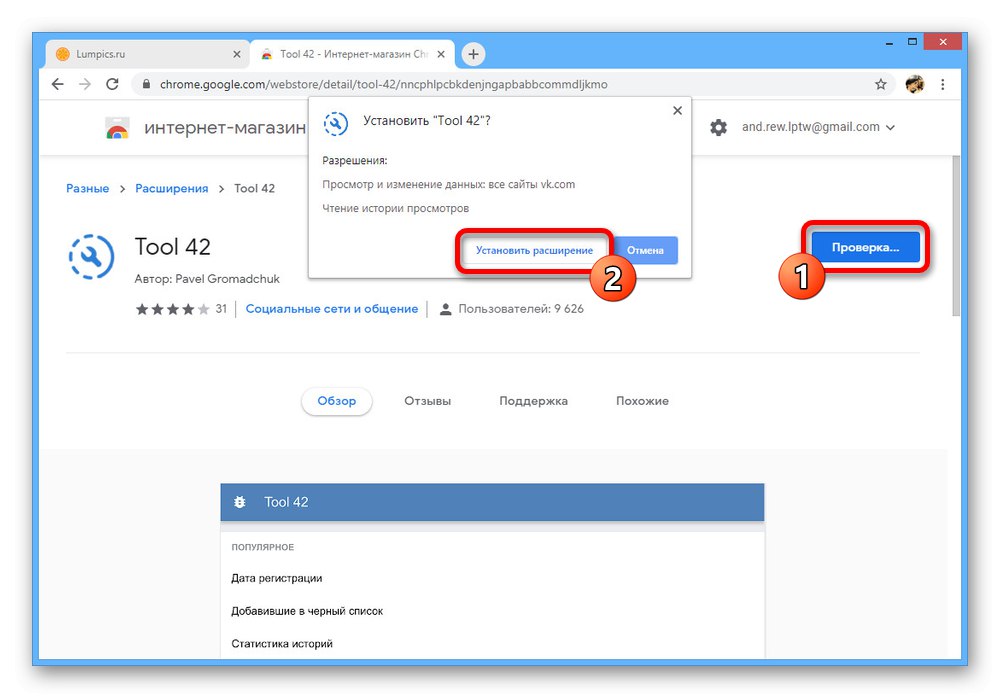
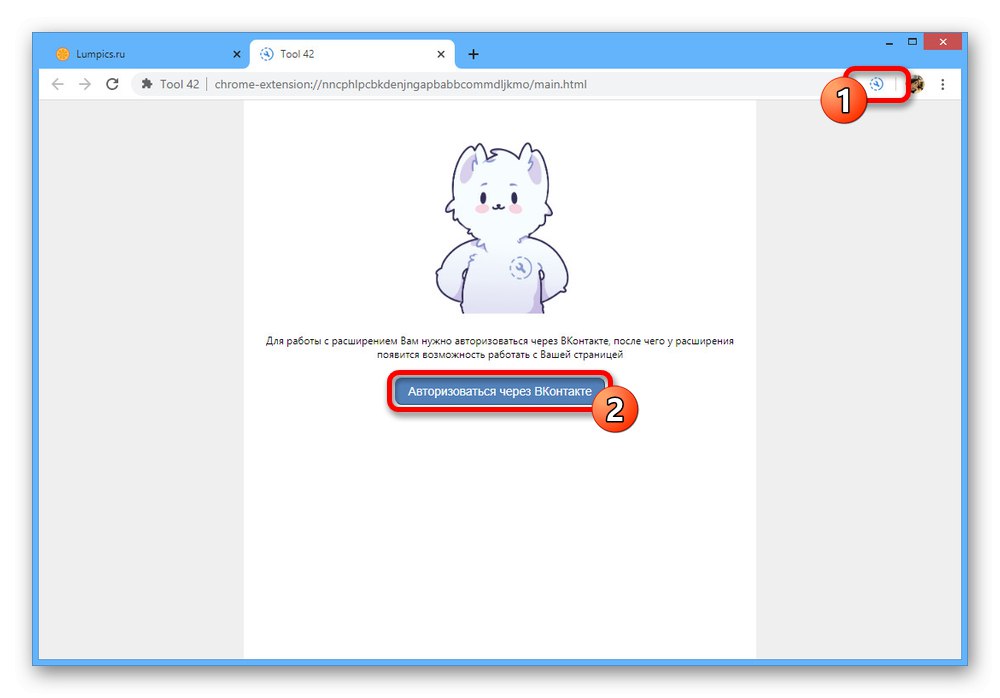
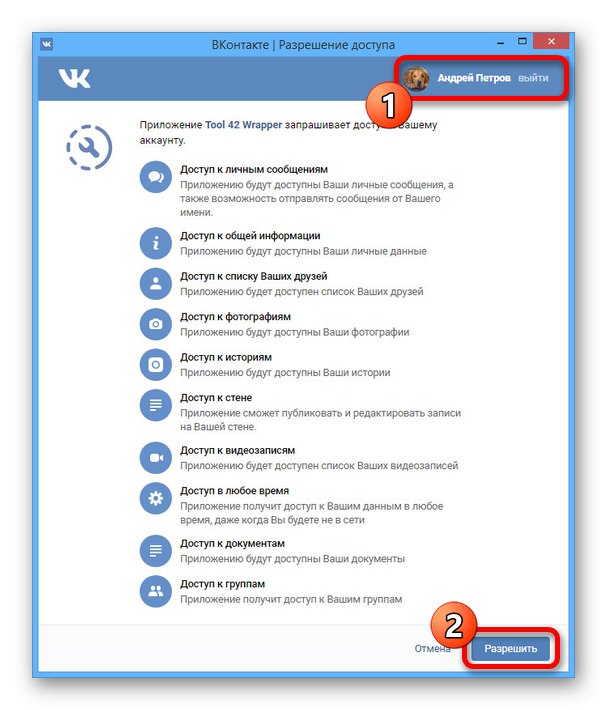
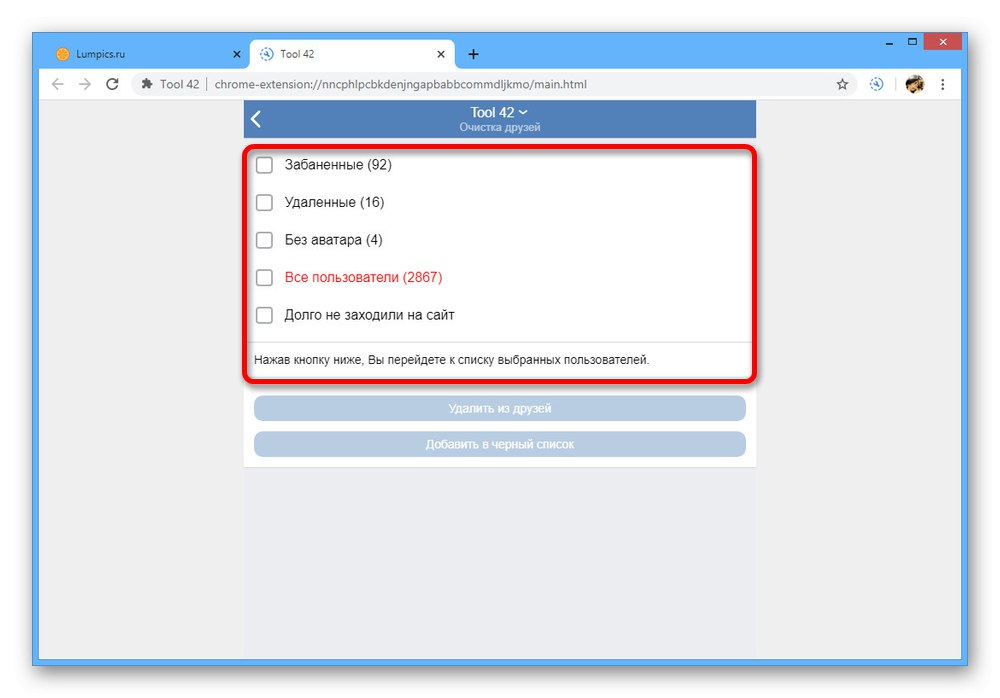
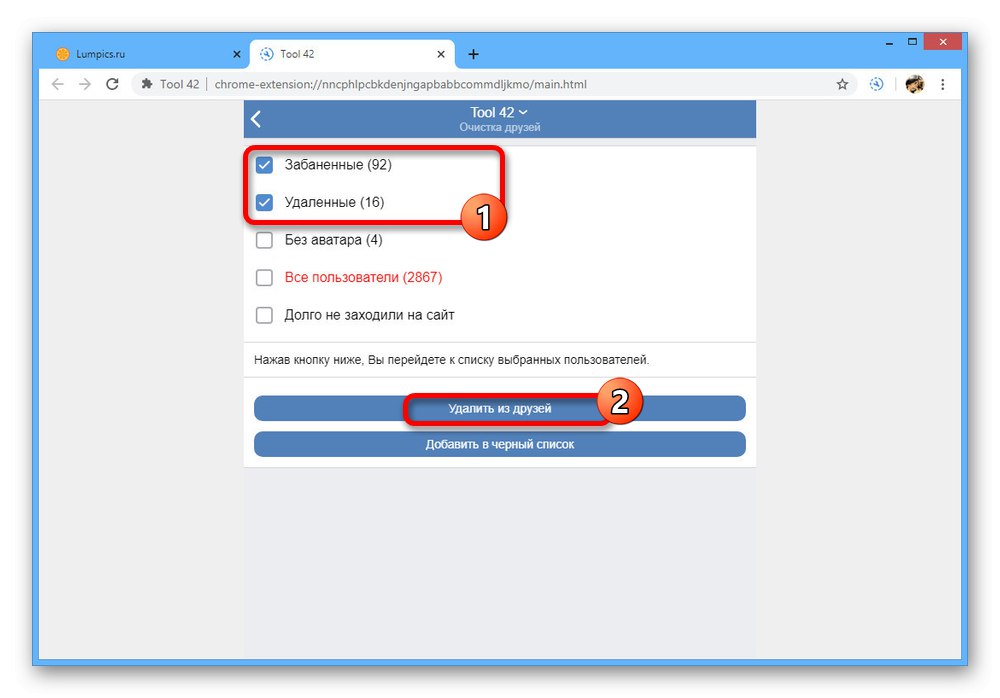
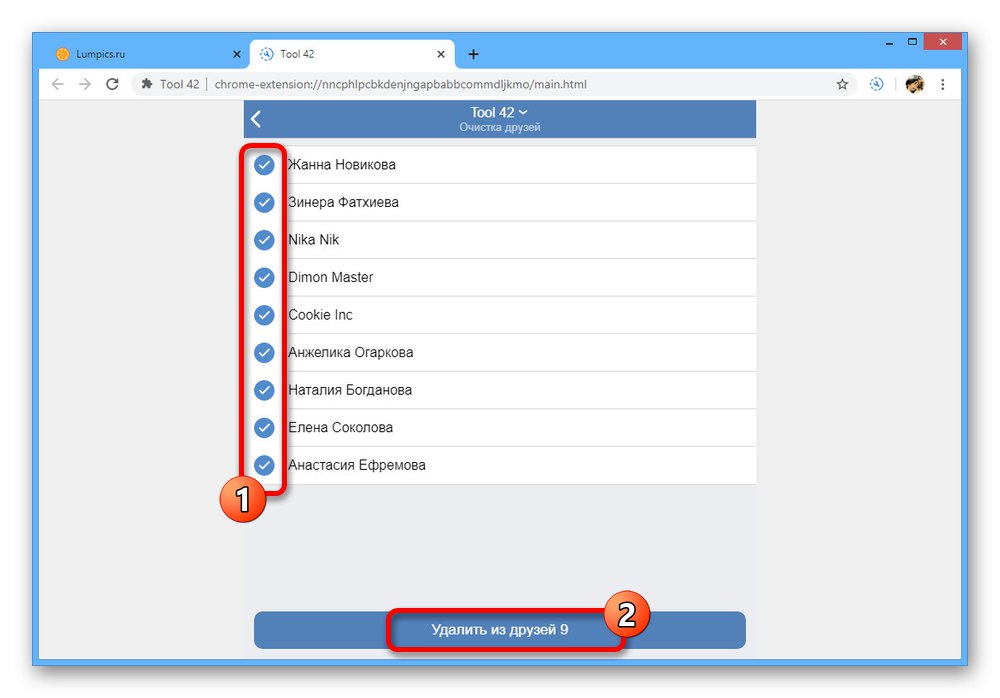
Čišćenje pretplatnika
- Nakon što ste izašli na kraj s izbrisanim prijateljima, vratite se na glavnu stranicu Alata 42, proširite popis "Pretplatnici" i odaberite funkciju "Čišćenje"... Ovaj korak možete preskočiti, ali preporučujemo da ne ostavljate "pse" čak ni kod pretplatnika.
- Pričekajte dok se popis ne učita i potvrdite okvir pored stavki "Izbrisano" i "Zabranjeno"... Upotrijebite gumb za potvrdu "Dodaj na crnu listu" i ovo je kraj postupka.
![Odabir popisa pretplatnika za Alat 42 Extension na računalu]()
Pročitajte također: Kako dodati VKontakte hitnim situacijama
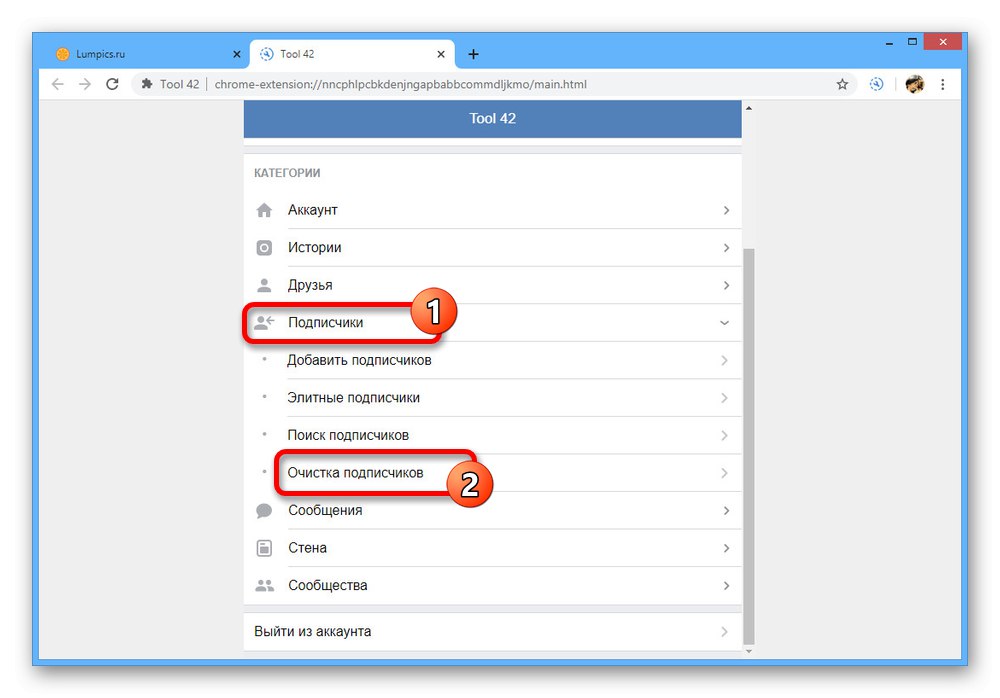
Kao dodatak, neće biti suvišno spomenuti web aplikaciju Tool 42, dostupnu za pokretanje u službenoj zajednici VK i ograničenu samo na funkcije pregleda. Pomoću njega možete brzo pronaći imena izbrisanih korisnika za kasnije ručno brisanje.
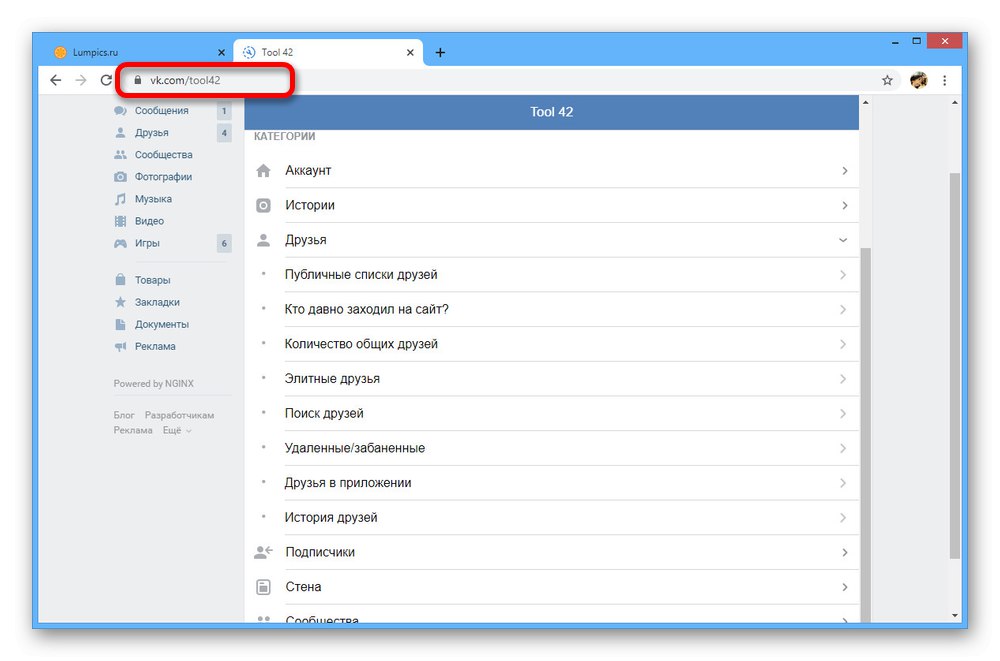
Zahvaljujući predstavljenim uputama, lako se možete riješiti prvo izbrisanih stranica, a zatim i dolaznih zahtjeva za prijateljstvo. Međutim, imajte na umu da neće biti moguće stornirati radnje, jer proširenje ne pruža takve funkcije, a korisnici koji su ih uklonili teško će moći ponovno podnijeti zahtjev iz tehničkih razloga.
Opcija 2: Telefonska aplikacija
Ako više volite koristiti mobilni uređaj ili jednostavno nemate pristup računalu, postoji alternativna verzija istog proširenja Tool 42, predstavljena u zasebnoj aplikaciji. Prednost u odnosu na bilo koje druge analoge je što podržava i iOS i Android.
Preuzmite Alat 42 iz App Storea
Preuzmite Alat 42 s Google Play trgovine
- Proširite instalirani program i na početnoj stranici kliknite gumb "Prijava putem VKontaktea"... Nakon toga morat ćete se prijaviti koristeći vjerodajnice svog računa i omogućiti pristup stranici.
- Jednom na zaslonu glavnog izbornika taknite "Prijatelji", a zatim upotrijebite opciju "Čišćenje prijatelja".
- Stavite naljepnicu pored crte "Izbrisano" i "Zabranjeno"ako se želite riješiti "pasa". Upotrijebite gumb za nastavak "Ukloni iz prijatelja" na dnu zaslona.
- U posljednjoj fazi poništite korisnike koje želite zadržati i kliknite "Ukloni iz prijatelja"... Ovom će se akcijom pokrenuti aplikacija, a svi odabrani prijatelji bit će pretplatnici.
- Ako pretplatnike ne želite zasebno očistiti sa izbrisanih stranica, ali ipak morate izbrisati "pse", upotrijebite gumb "Dodaj na crnu listu" na zaslonu za odabir popisa. Ovaj pristup omogućit će vam blokiranje korisnika, a ne njihovo prebacivanje na pretplatnike.
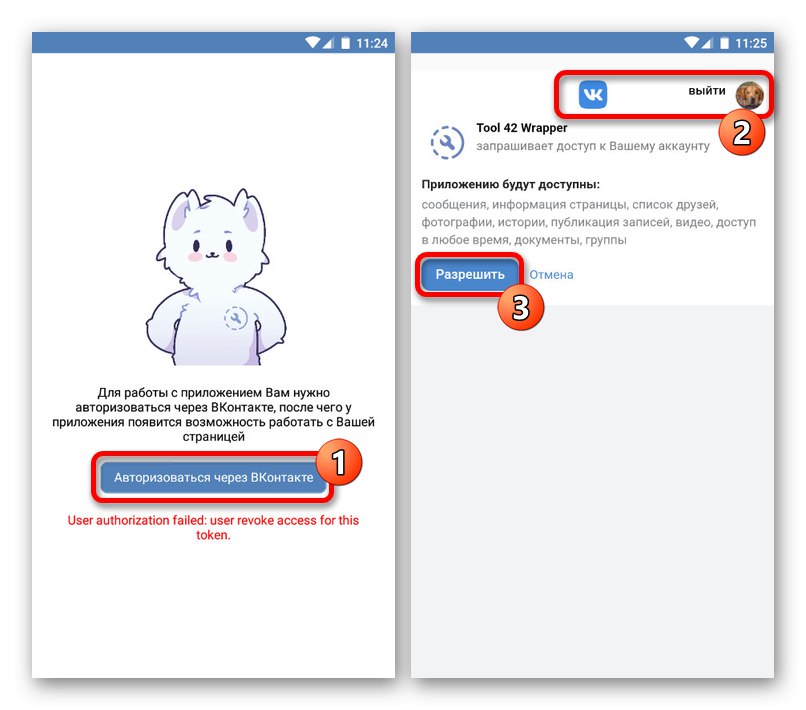
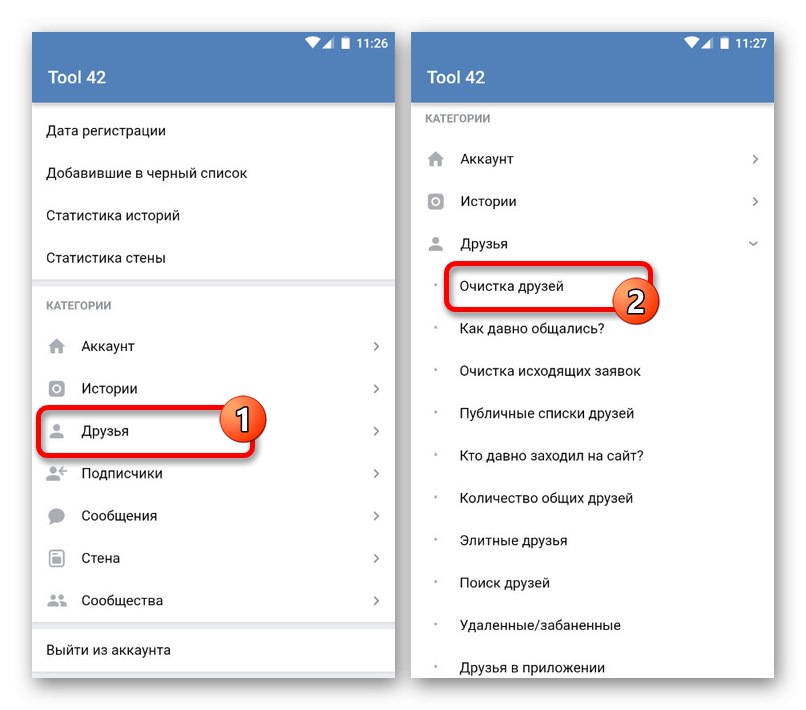
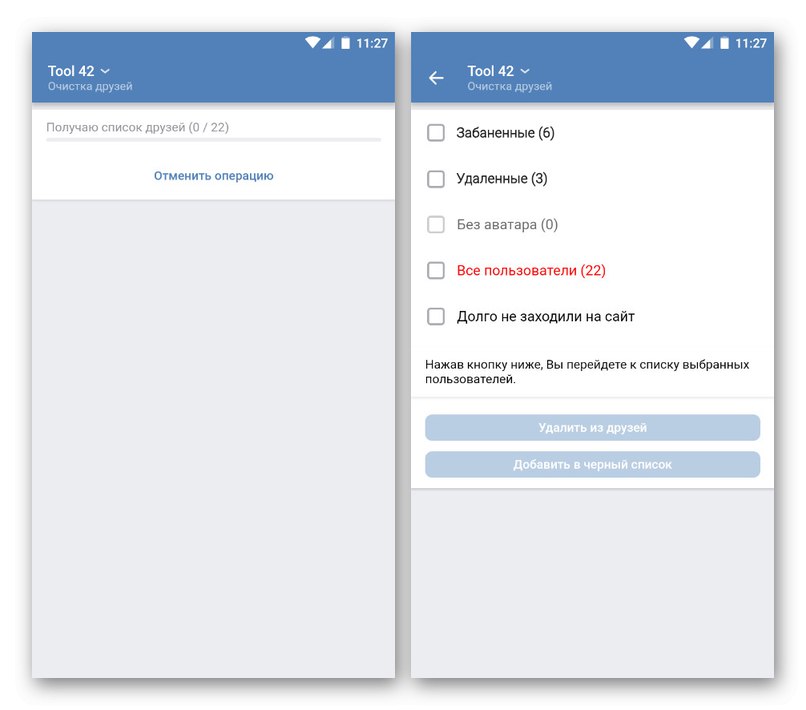
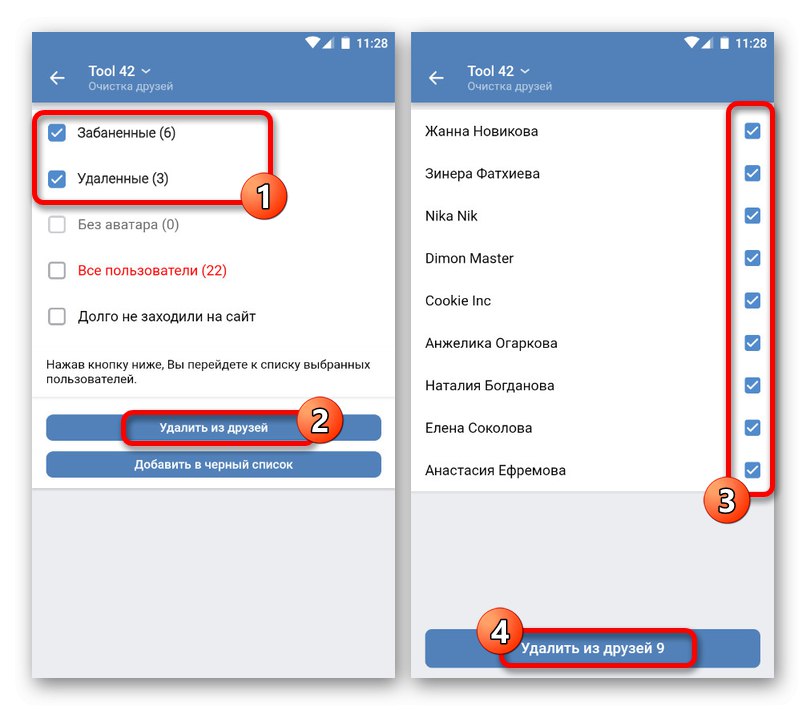
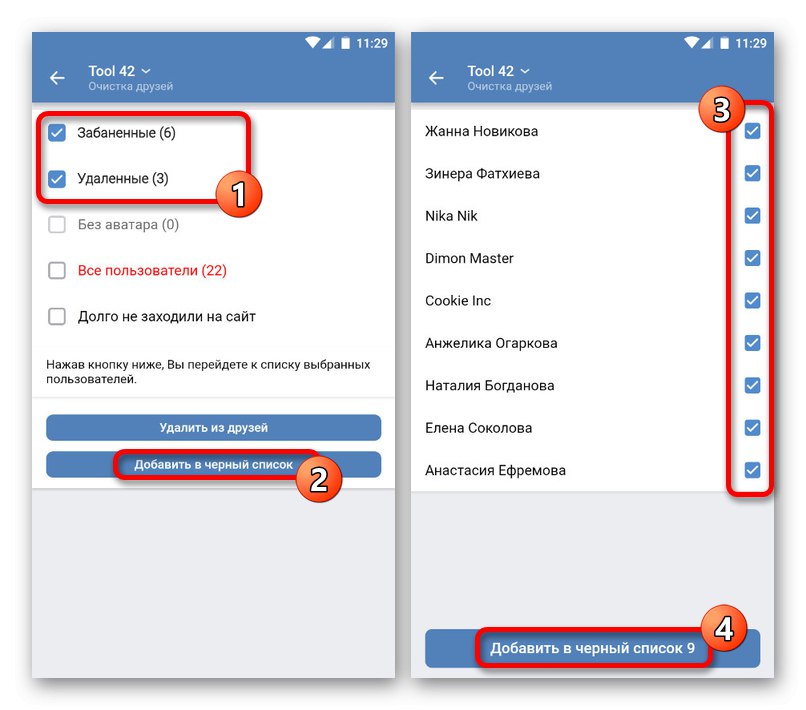
Čišćenje pretplatnika
- Osim brisanja prijatelja s izbrisanih stranica, ako niste odmah blokirali korisnike, možete upotrijebiti i drugu opciju aplikacije. Da biste to učinili, otvorite glavni izbornik, proširite stavku "Pretplatnici" i odaberite "Čišćenje pretplatnika".
- Odaberite jedan od ponuđenih popisa i kliknite gumb "Dodaj na crnu listu"... Kao i u slučaju brisanja, možete dodatno onemogućiti blokiranje nekih korisnika.
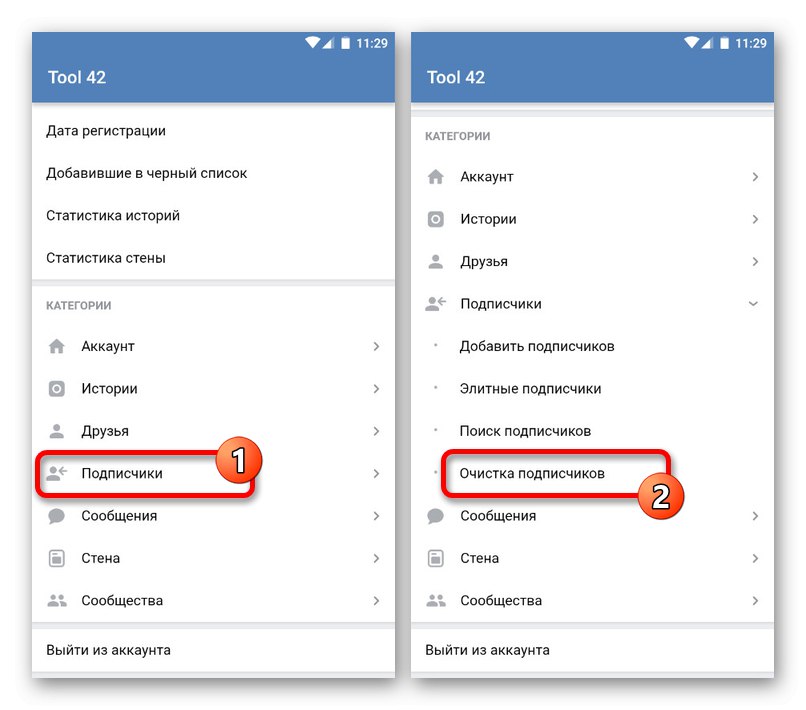
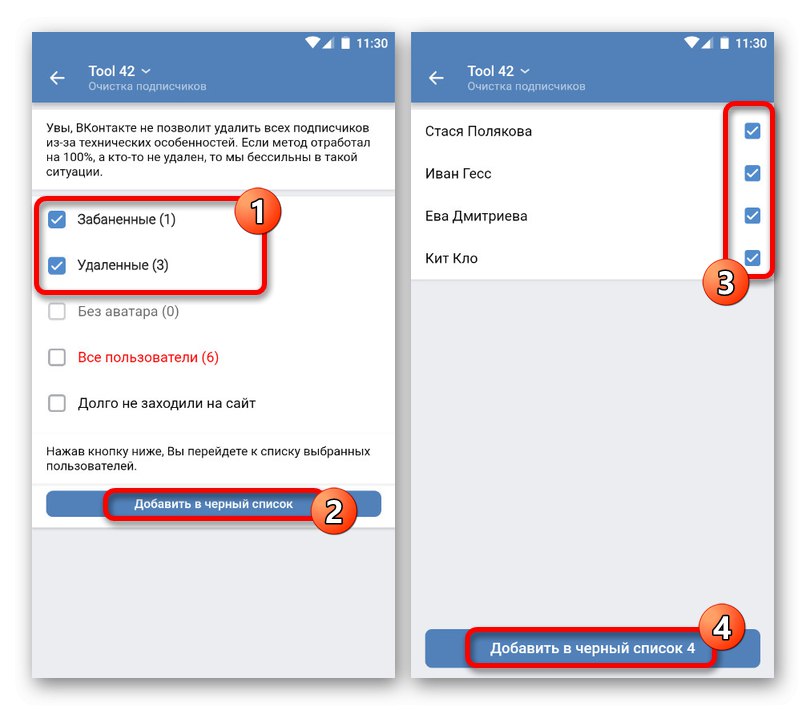
Ponekad, dok je program pokrenut na Androidu ispod sedme verzije, mogu se pojaviti problemi s otvaranjem, unatoč naznačenoj podršci za petu i šestu.
Brisanje odlaznih zahtjeva prijateljima VK
Udaljeni prijatelji VKontakte mogu značiti ne samo "pse", već i korisnike koji su vas jednostavno isključili s popisa prijatelja. Takvi su ljudi smješteni na zasebnu karticu. "Odlazni zahtjevi"odakle se mogu ukloniti pomoću istog softvera.
Pročitajte također: Kako pregledati pretplate na VK
Opcija 1: Proširenje preglednika
Kao i u slučaju izbrisanih prijatelja, odlazne zahtjeve možete obrisati pomoću proširenja Tool 42 za Google Chrome, čija je veza navedena u prethodnom odjeljku članka. Imajte na umu da softver možete koristiti ne samo za masovno brisanje pretplata, već i za čišćenje "pasa" s ovog popisa.
- Proširite popis kroz glavni izbornik proširenja "Prijatelji" i odaberite stavku "Brisanje odlaznih karata".
- Označite okvire pored opcija koje želite. Za brisanje koristite gumb "Obriši popis" na dnu prozora preglednika.
![Odabir popisa odlaznih karata u Alatu 42 u pregledniku]()
Ako želite ukloniti "Svi korisnici", postupak ćete morati potvrditi kroz skočni prozor.
- Na kraju, poništite okvire pored korisnika koje želite zadržati i kliknite "Obriši popis"... Na tome se zadatak može smatrati riješenim.
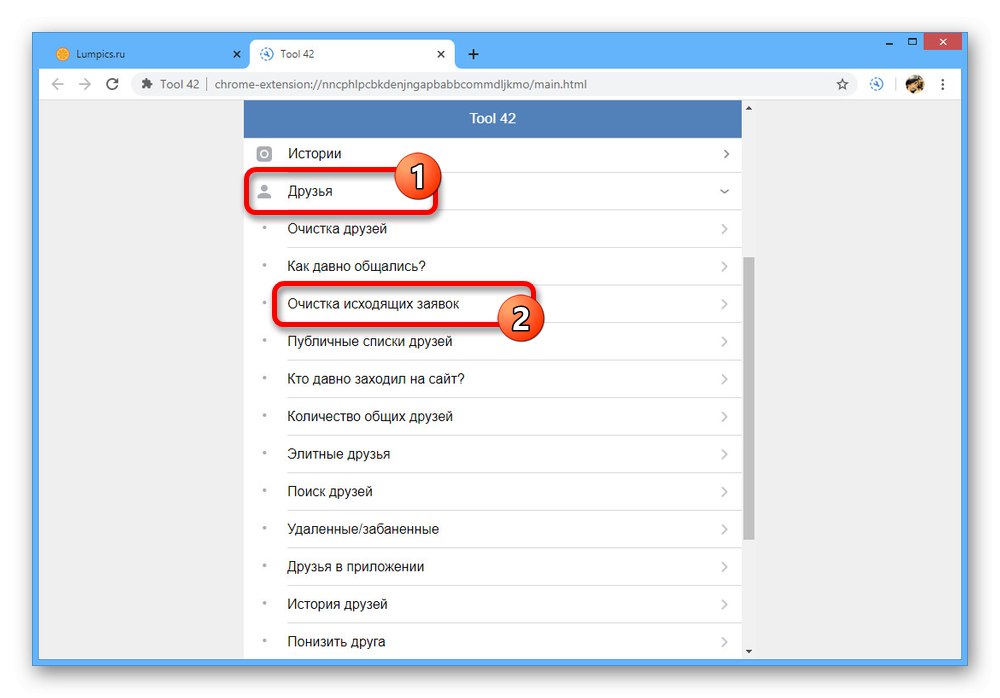
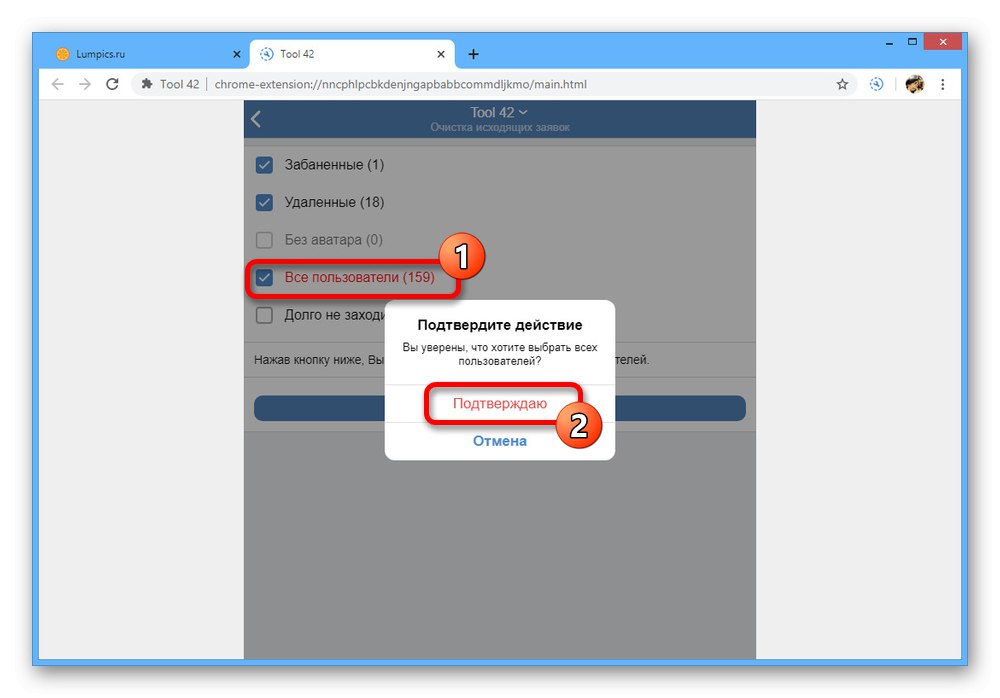
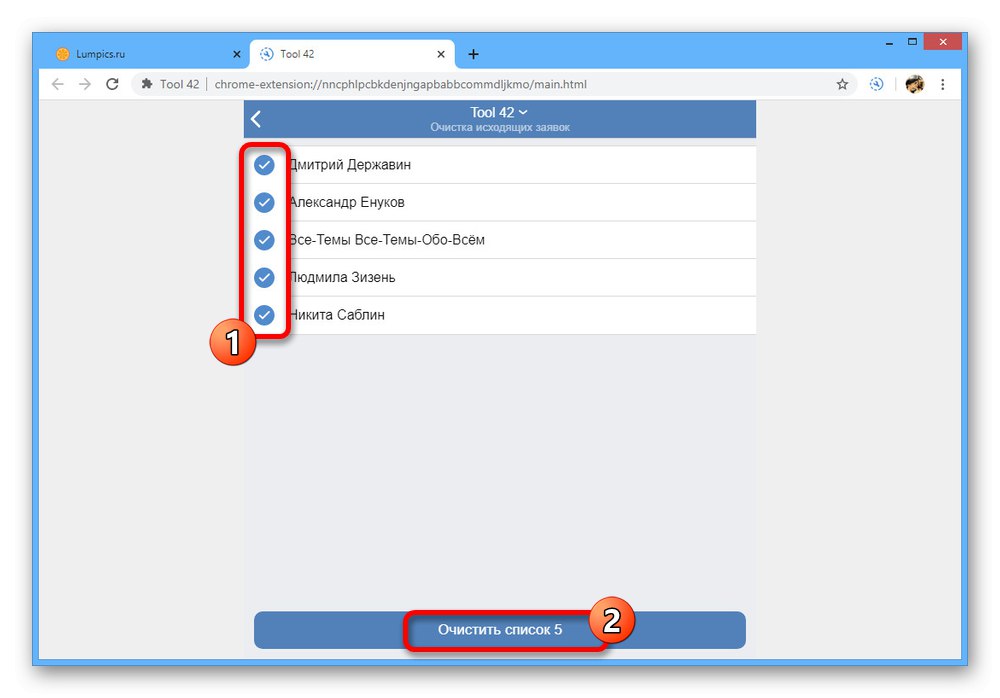
Postupak je dovoljno jednostavan i neće pokretati pitanja. Štoviše, za razliku od udaljenih prijatelja, ovdje će biti dovoljno ograničiti se na samo jednu funkciju, jer nakon što proširenje radi, sve neželjene pretplate će nestati.
Opcija 2: Telefonska aplikacija
Mobilna aplikacija Tool 42 omogućuje ne samo brisanje prijatelja, već i brisanje popisa odlaznih aplikacija VKontakte po analogiji s proširenjem. Softver možete instalirati pomoću prethodno naznačenih veza, odabirom verzije za Android ili iOS. Uz to, unaprijed autorizirajte i omogućite pristup podacima na stranici.
- Proširite odjeljak kroz glavni izbornik aplikacije "Prijatelji" i odaberite "Brisanje odlaznih karata"... Nakon toga trebala bi započeti provjera popisa pretplata.
- Koristite bodove "Izbrisano" i "Zabranjeno" ukloniti samo "pse" i "Svi korisnici"ako želite ukloniti sve postojeće pretplate. U drugom slučaju, dodatna potvrda također će biti potrebna kroz skočni prozor.
- Kliknite za nastavak "Obriši popis" na dnu odjeljka i na sljedećem zaslonu poništite korisnike koje želite zadržati. Ponovno potvrdite pomoću istoimenog gumba.
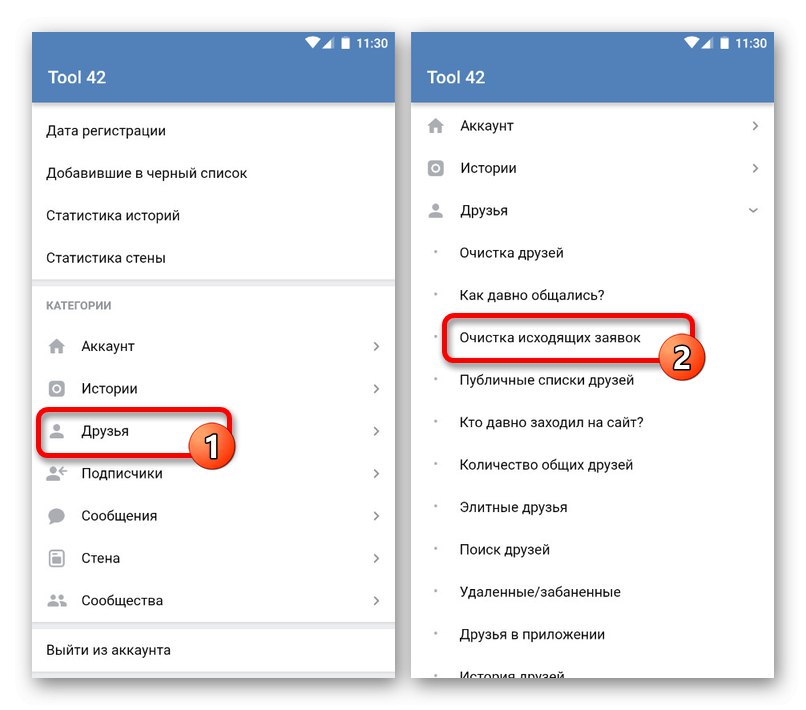
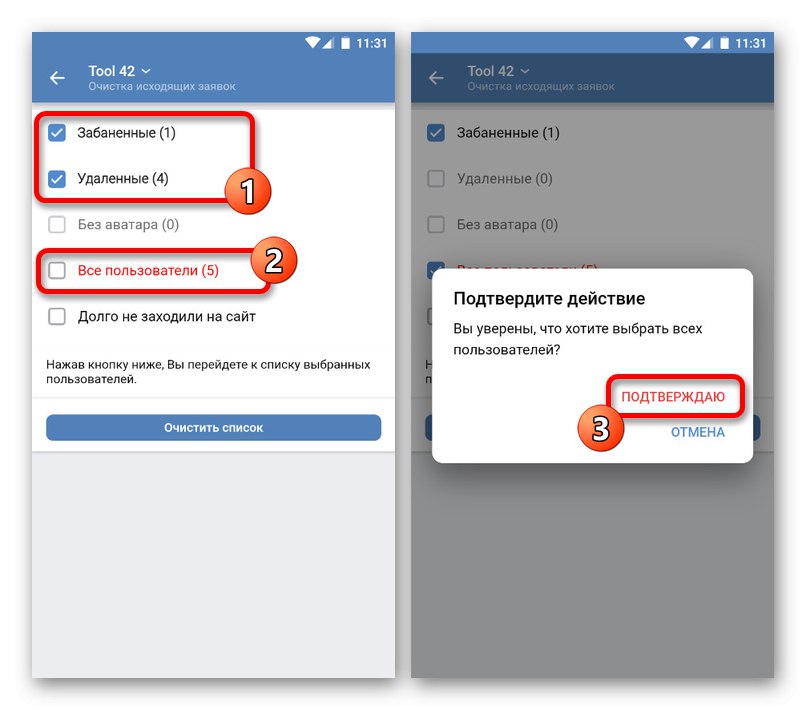
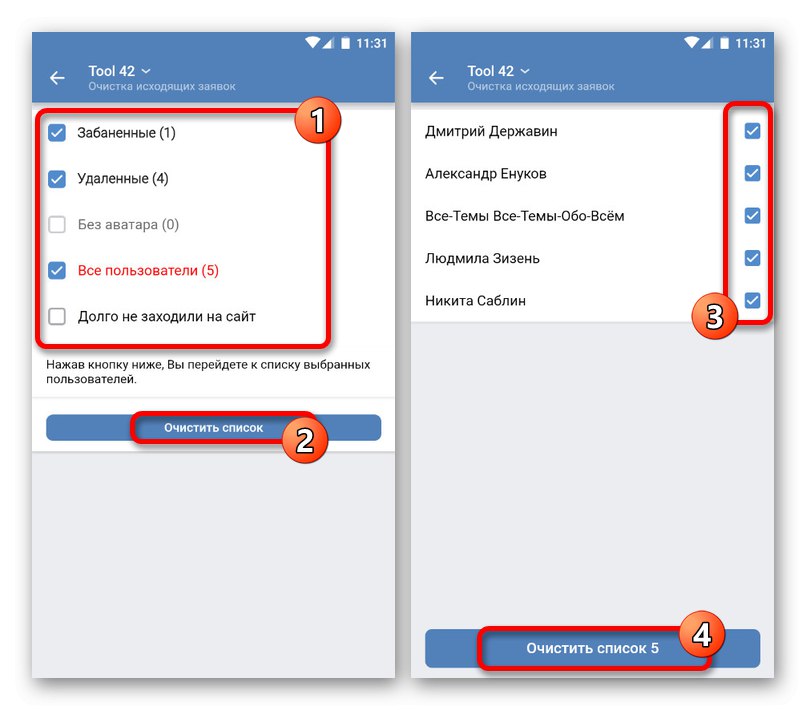
Razmatrana opcija je, za razliku od masovnog brisanja, najsigurnija, jer društvena mreža nema ograničenja za promjenu popisa pretplata. Tako se gotovo trenutno možete riješiti svih prijatelja koji su vas uklonili sa popisa.
Osim softvera predstavljenog u članku, koji je trenutno najrelevantniji za različite platforme, na Internetu s popisa prijatelja možete pronaći i druge alate za automatsko čišćenje "pasa".
Pročitajte također: Kako ukloniti "pse" iz zajednice VK